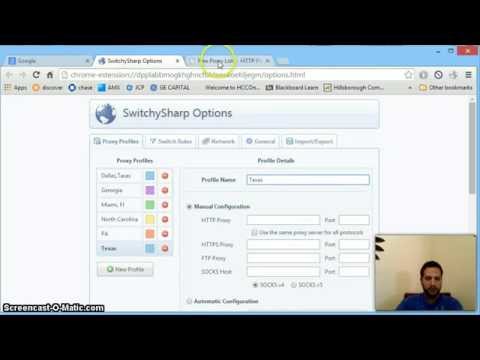For korrekt omkonfigurering af driften af det lokale netværk er det undertiden nødvendigt at ændre IP-adressens type fra dynamisk til statisk. Dette gælder ikke kun netværkskort, men også forskellige routere eller routere.

Instruktioner
Trin 1
Hvis du har brug for at give dine computere statiske IP-adresser, så dit netværk fungerer korrekt, skal du følge disse trin. Åbn startmenuen, og gå til computerens kontrolpanel. Find og åbn menuen "Netværk og internet". Vælg undermenuen Netværk og delingscenter. Find emnet "Skift adapterindstillinger", og åbn det.
Trin 2
Højreklik nu på ikonet for netværkskortet, hvis parametre du vil ændre. Åbn elementet "Egenskaber". Marker nu indstillingen "Internetprotokol TCP / IPv4" og klik på knappen "Egenskaber". I Windows XP skal du vælge TCP / IP-protokol.
Trin 3
Aktiver nu funktionen "Brug følgende IP-adresse". Indtast værdien af den permanente (statiske) IP-adresse i det tilsvarende felt. Tryk på Tab-tasten for systemet for automatisk at registrere undernetmasken. Gem indstillingerne på dette netværkskort ved at klikke på knappen "OK".
Trin 4
Hvis du har brug for at ændre typen af IP-adresse for netværksudstyr, for eksempel en router, skal du først åbne dens indstillingsmenu. Tilslut din stationære computer eller bærbare computer til routerens LAN-port. Indtast udstyrets IP-adresse i en browser, og tryk på Enter-tasten. Udfyld felterne Login og Password.
Trin 5
Når du har åbnet den webbaserede grænseflade til routerindstillingerne, skal du gå til WAN-menuen. Deaktiver nu funktionen Hent IP-adresse automatisk, eller aktivér indstillingen Hent statisk IP-adresse. Indtast den ønskede værdi for IP-adressen.
Trin 6
Indtast nu adressen på den server, hvorigennem du får adgang til Internettet. I nogle tilfælde er det ikke nødvendigt at indtaste IP-adressen, men domænenavnet, for eksempel tp.internet.beeline.ru, når du opretter internettet fra Beeline-firmaet. Klik på knappen Gem eller Anvend, og genstart routeren for at anvende indstillingerne.